Illusion escrito por Sherry el 30 de Abril del 2008.
Este tutorial está escrito para el PSP 9.
También probado para el Corel X2.
He traducido este tutorial de Sherry, con su permiso, el original lo puedes encontrar ..::Aquí::..
Filtros necesarios:
Xero Radiance
Mura´s Meister - Perspective Tiling
Mura´s Meister - Cloud
Graphic Plus.
Guarda el pincel en la carpeta de pinceles.
El gradiente en la carpetade Gradientes.
1 - Nueva imagen transparente de 750 X 650.
2 - En el primer plano poner el gradiente Checkerboard large.pspimage.
En el plano de fondo el color #656363.
3 - Rellenar con la trama Checkerboard.
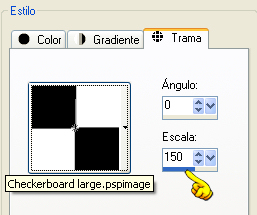
4 - Efectos - Complementos - Mura´s Meister - Perspective Tiling.
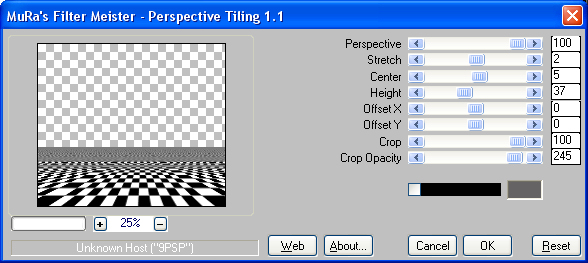
5 - Herramienta selección.
6 - Seleccionar la parte de arriba de la imagen que estamos trabajando.
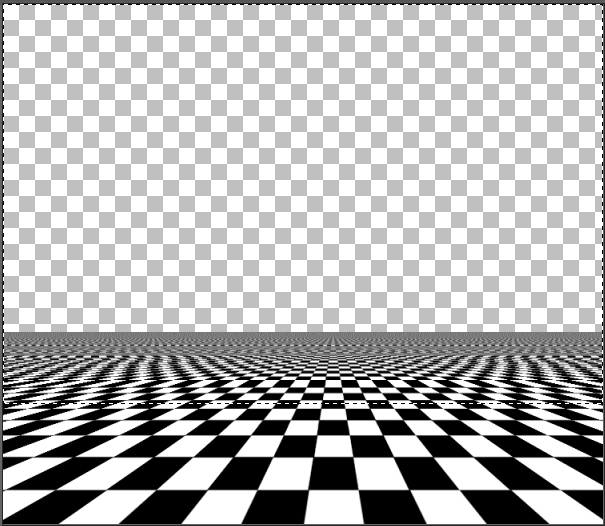
7 - Nueva capa de trama.
8 - Rellenar con blanco.#ffffff.
9 - Efectos - Mura´s Meister - Cloud.
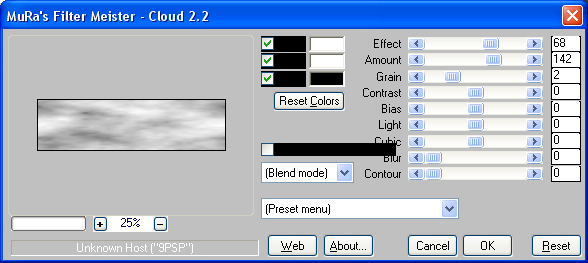
10 - Nueva capa de trama.
11 - Abrir sgpsky.pspimage.
12 - Duplicar y cerrar el original para usar la copia.
13 - Edición - Copiar , Edición - Pegar en la selección.
14 - Opacidad 44%.
15 - Anular la selección.
16 - Abrir window.pspimage. misted by Whitewolf.
17 - Duplicar y cerrar el original para usar la copia.
18 - Edición - Copiar, Edición - Pegar como nueva capa.
19 - Colocar en el lado izquierdo.
Ver la imagen de ejemplo.
20 - Mode de mezcla - Luminosidad heredada.
21 - Capas - Duplicar.
22 - Imagen - Espejo.
23 - Efectos - Efectos de iluminación - Reflejos.
24 - Aplicar en la ventana del lado izquierdo.
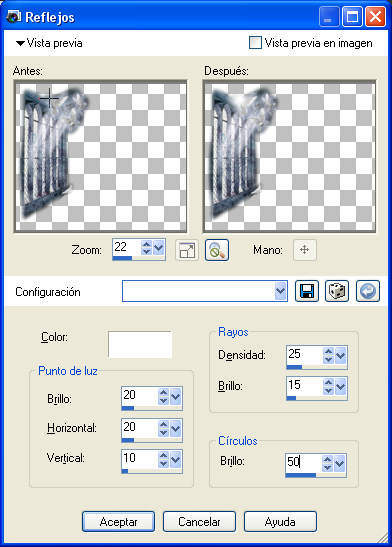
25 - Abrir FallAngel.pspimage.
26 - Duplicar y cerrar el original para usar la copia.
27 - Edición - Copiar, Edición - Pegar como nueva capa.
28 - Imagen - Cambiar el tamaño al 85%, sin activar cambiar a todas las capas.
29 - Coloca esto de modo que las palomas de atrás se vean bien.
30 - Abrir KAT_2007_020873.pspimage.
31 - Duplicar y cerrar el original para usar la copia.
Edición - Copiar, Edición - Pegar como nueva capa.
32 - Imagen - Cambiar el tamaño al 25%, sin activar cambiar a todas las capas.
33 - Imagen - Cambiar el tamaño al 85%.
34 - Capas - Duplicar.
35 - Cerrar el duplicado.
36 - Activar la capa.
37 - Efectos de distorsión - Espiral. 500 grados.
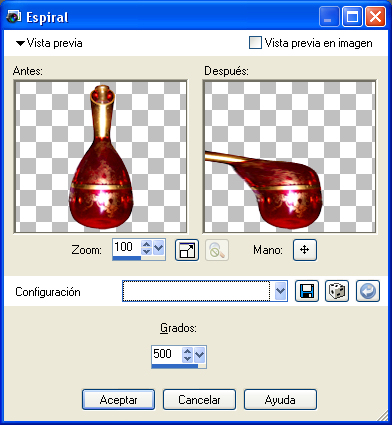
38 - Cerrar la capa.
39 - Abrir el duplicado.
40 - Efectos de distorsión - Espiral, -500 grados.
Dependiendo del efecto que quieras, puedes aplicar el efecto dos veces, para estirar la botella mucho más.
41 - Capas - Fusionar todo.
42 - Imagen - Agregar bordes 3 px, #000000.
43 - Imagen - Agregar bordes 30 px, #ffffff.
44 - Seleccionar este borde con la varita mágica.
45 - Rellenar con el gradiente Dakara_Paris_BN_.PspGradient.
46 - Poner en el plano de fondo el color #656363.
47 - Seleccionar el pincel azurylipfesStock_grunge 1.1.PspBrush.
48 - Usa el pincel alrededor del marco en diferentes sitios.
49 - Cambia al pincel azurylipfesStock_grunge 1.3.PspBrush.
50 - Usa el pincel por donde quieras en el marco.
51 - Mantener la selección.
52 - Efectos - Complementos - Graphic Plus - Cross Shadow.
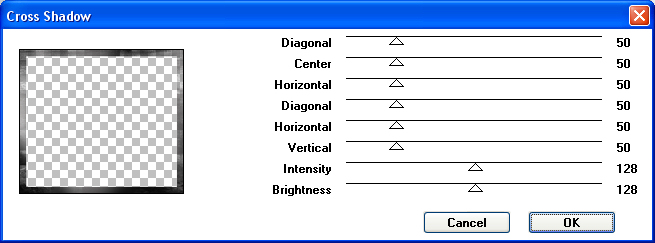
53 - Efectos 3D - Sombra.
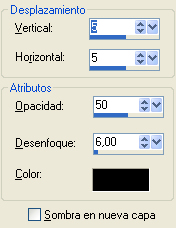
54 - Anular la selección.
55 - Abrir la fuente Tobin Tax, minimiza en la barra de tareas.
56 - En la paleta de materiales, cambia el gradiente al plano de fondo, o pon el color negro, #000000.
57 - Escribe la palabra Illusion.
58 - Capas - Convertir en capa de trama.
59 - Efectos 3D - Sombra, con los mismos valores de antes.
60 - Capas - Fusionar todo.
61 - Efectos - Complementos - Xero - Radiance.

62 - añade tu marca de agua, y redimension si es necesario.
63 - Guardar como imagen jpg.
Espero que hayan disfrutado de este tutorial
Por favor, firma mi libro de visitas ~
Gracias por visitar mi sitio ~
Muchas gracias a Sylwia por el permiso para usar sus imágenes maravillosas
http://sylwia-stock.deviantart.com/gallery/
No sé quién ha hechon el tube FallAngel pero gracias ~
Gracias a Vikki por la ventana maravillosa
http://www.sabrinabuckgraphics.com
Gracias a Kat por la hermosa botella
www.nkdigitalart.us
Pinceles de Heidi
http://azurylipfesstock.deviantart.com
Les aprecio a todos.

